
Top Hastio de amor
(Top Noia d'amore)

L'originale lo trovate qui
Ringrazio Anny per avermi gentilmente concesso l'esclusiva della traduzione
Dei suoi tutorial in italiano
Tutorial eseguito con PSP XII, ma eseguibile anche con altre versioni di PSP
Questo tutorial è stato scritto da me ed è severamente vietato
Copiarlo e/o diffonderlo nel web senza la mia autorizzazione scritta
Materiale nel download
Tube di: Hebe e Anny
2 maschere
filtri definiti dall'utente
Filtri QUI
Mura's meister - Flaming Pear
Aprire i tube in PSP, duplicarli e chiudere gli originali
Inserire le maschere e i filtri definiti dall'utente nelle apposite cartelle
I tube contenuti nello zip e utilizzati per questo tutorial sono
Proprietà esclusiva degli autori stessi e sono stati reperiti
Nei vari gruppi di sharing dove sono iscritto
Si prega quindi di rispettare il copyright degli autori stessi
COMINCIAMO
1 - Aprire una nuova tela trasparente di 1024 x 600 pixel
(Per chi usa PSP9 Risoluzione 78,740 pixel / 16 Milioni di colori)
2 - Nella paletta dei colori mettere come colore di primo piano #5d2f00
Come colore di sfondo #e6e8ab
3 - Preparare un gradiente - radiale
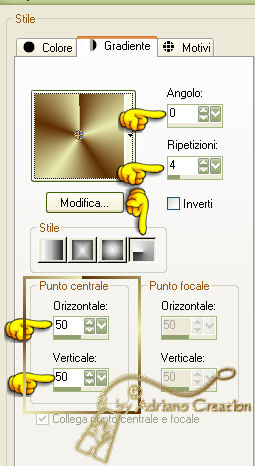
Riempire la tela
4 - Effetti - effetti geometrici - Prospettiva orizzontale
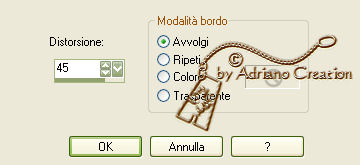
Immagine – rifletti
Ripetere 4 volte, l’ultima volta non fare rifletti
Deve venire così

5 - Effetti - effetti geometrici - prospettiva verticale
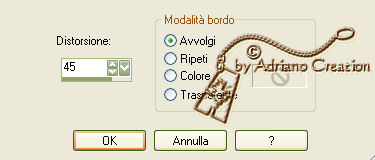
Immagine – capovolgi
Ripetere 2 volte
Deve essere così

6 - Livelli - Carica/salva maschera da disco - CD8BONUSDW00225

Livelli - unisci - unisci gruppo
7 - Effetti - filtro definito dall’utente - emboss3
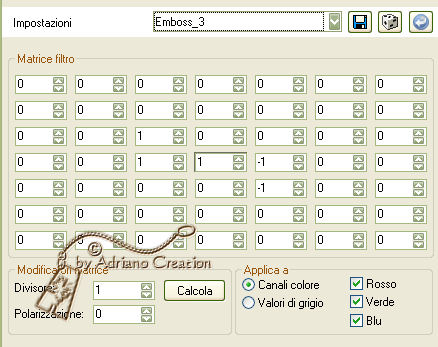
8 - Strumento selezione - rettangolo
Tracciare così:

9 - Effetti - Filtro - MuRa´s Meister - Perspective Tiling
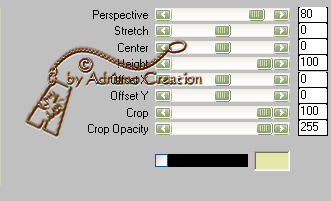
Deseleziona
10 - Livelli - nuovo livello
Livelli - disponi - porta sotto
11 - Nella paletta dei colori prepariamo un gradiente - lineare
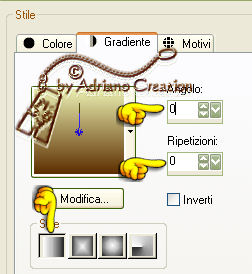
Riempire il livello con il gradiente
Posizionarsi sul livello della maschera
12 - Strumento selezione - lazo

Deve essere così

13 - Livelli - nuovo livello
Effetti - filtro - Flaming Pear - Glitterato
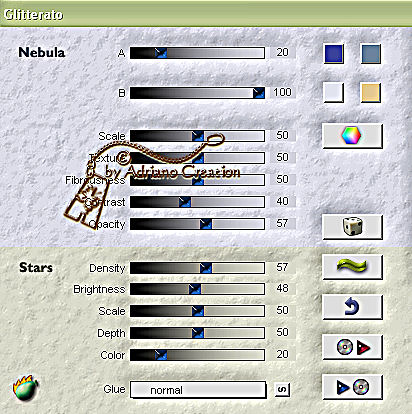
Cambiare la miscelatura in Moltiplica
Non deselezionare
14 - Livelli - nuovo livello
Aprire il tube “Annytubes_paisajes 881_16_11_2010”
Copia/incolla nella selezione
Cambiare la miscelatura in Esclusione
Non deselezionare
15 - Livelli - nuovo livello
Selezione - modifica - seleziona bordatura selezione

Riempire con il colore #5d2f00
16 - Effetti - effetti 3D - smusso a incasso
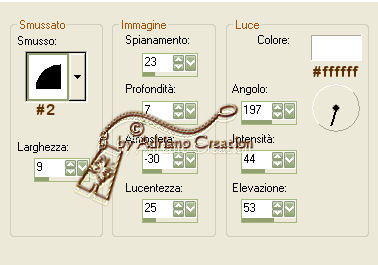
Deselezionare
Il lavoro deve essere così

17 - Livelli - unisci - unisci visibile
Livelli - carica/salva maschera da disco - máscara difuminada

Livelli - unisci - unisci gruppo
Ripetere se lo sfondo non è ben sfumato
18 - Livelli - nuovo livello
Immagine - dimensioni tela
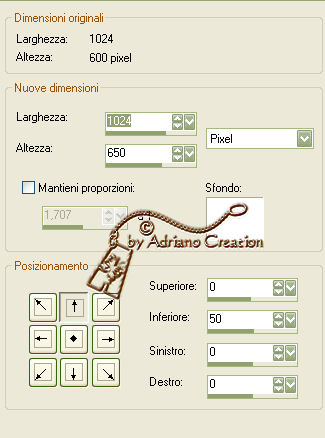
Riempire con il colore #331901
Livelli - disponi - porta sotto
19 - Posizionarsi sul livello in alto
Aprire il tube “Annytubes_hombres_12_26_08_2011
Copia/incolla come nuovo livello
Immagine - ridimensionare a 60%
20 - Effetti - effetti 3D - sfalsa ombra con il colore #331901
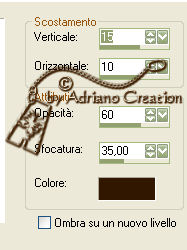
Posizionare sul lato destro della tag

21 - Aprire il tube “Annytubes Deco_hastío_26_08_2011”
Copia/incolla come nuovo livello
Effetti - effetti 3D - sfalsa ombra

Posizionare a sinistra come tag finita
22 - Aprire il tube “woman214_ByHebe”
Copia/incolla come nuovo livello
Immagine - ridimensionare a 50%
23 - Effetti - effetti 3D - sfalsa ombra come al punto 21
Posizionare a sinistra come tag finita
24 - Livelli - nuovo livello
Aggiungere il watermark
25 - Livelli - unisci - unisci visibile
File - esporta - ottimizzazione JPG compressione a 20
Salvare
Tutti i diritti riservati
Tradotto da Adriano - agosto 2011
Index Anny